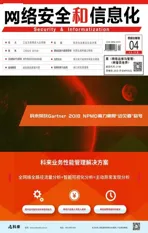用ISE管理无线设备
2018-11-09
配置基本网络环境
在本例中使用的是Cisco Catalyst3560系 列的某款交换机,WLC 4402和AP1242等无线设备,以及ISE设 备,Windows Server 2008 R2域控,DHCP服务器等都连接到该交换机上,相关设备处于名为“xxx.com”的域环境中。AP设备规划到VLAN 20中,WLC设备、域控、DHCP服务器等规划到VLAN 10中。DHCP服务器和域控的 IP均 为 192.168.1.168。在交换机全局配置模式下执行“interface vlan 20”,“ip address 192.168.20.254 255. 255.255.0”命令,创建VLAN20,并设置其IP地址。
执 行“interface fa 0/22”,“switchport trunk encapsulation dot1q”,“switchport mode trunk”命令,在交换机的fa 0/22接口上开启Truck连接,WLC 4402就连接在该接口上。执行“interface fa 0/20”,“switch access vlan 20”,“switchport mode access”,“spanning-tree portfast”命令,将fa 0/20接口划分到VLAN 20中,并将其接口设置为ACCESS模式,AP 12425就连接到该接口上。
执 行“ipdhcppoolvlan 20”,“network 192.168.20.0 255.255.255.0”,“defaultroute 192.168.20.254”,“option 42 hex f104.xxx.xxxx”命令,为VLAN 20创建地址池,指定网关地址,并通告AP需要注册的WLC设备的 AP接口地址,“f104”表示仅仅使用一台WLC设备,“xxx.xxxx”为 WLC设备的AP接口的IP地址的十六进制数值。WLC的管理地址为192.168.1.100,AP管理接口IP为 192.168.1.101,其 均属于VLAN 10。ISE设备的IP为192.168.1.200。
初始化WLC设备
对于新的WLC设备来说,在使用前需要进行初始化配置,在向导界面中依次输入其名称,管理员名称和密码,设置带外网管地址,是否使用链路汇聚功能,管理接口地址,掩码和默认网关,VLAN的TAG(这里为10,VLAN 10需要预先配置好),管理接口的端口编号(例如1),管理接口的DHCP服务器的地址,设置AP管理接口地址,AP管理接口DHCP服务器地址,虚拟网关地址(例如“1.1.1.1”,该地址不可路由,主要充当DHCP中继 代理,让WLC和DHCP服务器联系获取IP,并分配给客户,这样可以保护真实的DHCP服务器)。
然后设置漫游组名称(同组中的AP可以漫游),指定SSID名称(例如“Wlan01”),根据需要决定是否启用DHCP桥模式,是否允许客户手动设置IP,接着配置RADIS服务器信息,设置其IP,端口号,连接密钥。然后设置国家代码(例如“CN”)。接着 激 活 802.11b,802.11 和802.11g网络,选中Auto-RF功能(该功能可以在某些AP出现故障后,WLC会自动扩大其他AP的发射功率,更好的实现区域覆盖),然后选择是否设置NTP服务器,或者手动设置时间。完成以上配置后,保存并重启WLC设备。对于无线控制器来说,如果需要清空配置的话,可以在其管理界面中执行“clear config”命令,并输入“y”进行确认。执行“reset system”命令,依次输入“n”和“y”后,重启无线控制器即可。
在WLC上创建动态接口
打开 浏览器,访 问W L C的 地 址“http://192.168.1.100”。输入预设的账户名和密码,进入其管理界面。
在“Summary”的页面中的“Access Point Summary”栏中显示已经注册的AP数量。
在工具栏上点击“WLANS”项,在WLANS列表中显示存在的WLANS项目(例如上述“Wlan01”),包括其ID、类型、项目名称、SSID、管理状态和安全特性等。
在列表中选择“Create New”项,点击“Go”按钮,可以创建新的WLAN。
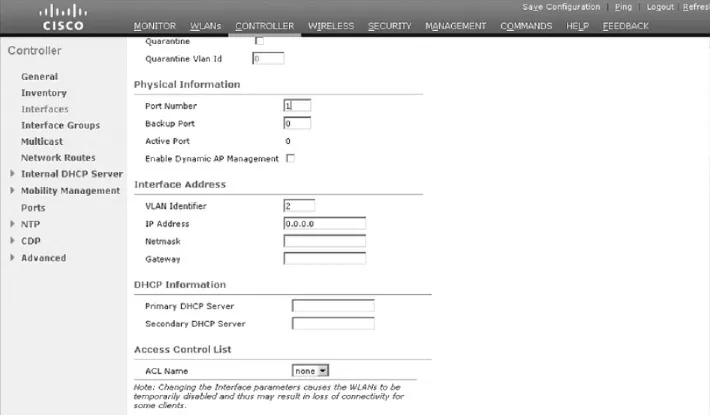
图1 设置动态端口属性
仅仅有了WLAN是不够的,还需要创建相应的动态接口,使其和对应本地VLAN和WLAN进行关联。在工具栏上点击“CONTROLLER”项,在左侧点击“Interfaces”项,在右侧显示所有的端口信息。
在右上角点击“New”按钮,在打开界面中的“Interface Name” 栏 中输入动态接口名称(例如“dtport01”),在“VLAN ID”栏中输入VLAN的ID(例如“2”,该VLAN必须事先创建)。点击“Apply”按钮保存该接口。
在属性页面(如图1)中的“Port Number”栏中输入接口数量(例如“1”),在“IP Address”栏中输入其IP(例 如“192.168.2.90”),在“Netmask”栏中输入掩码,在“Gateway”栏中输入网关地址(例如“192.168.2.254”),在“Primary DHCP Server”栏中输入DHCP服务器地址(例如“192.168.1.168”)。
点击“Apply”按钮保存配置信息。这样,就让该动态接口和特定的VLAN建立连接。
设置WLAN的安全属性
在工具栏上点击“WLANs”项,在上述“Wlan01”项的“WLAN ID”列中点击其ID号,在属性页面中的“Interface/Interface Group”列表中选择上述“dtport01”接口。
这样,就实现了将该WLAN和目标动态接口的关联,当客户端连接目标AP后,产生的流量就从该动态接口进入有线网络中。 在“Security” 面 板中 的“Layer2”标 签 中 的“Layer 2 Security”列表中选择“WPA+WPA2”项,选择所需的安全级别。选择“WPA Policy”项,在“Auth key Mgmt”列表中选择“PSK”项,选择预共享密钥。在“PSK Format”栏中输入密码。点击“Apply”按钮保存配置信息。
这样,客户端就可以在无线热点列表中看到该WLAN的SSID信息,将其选中后输入密码,就可以连接到本地网络中。在客户机上执行“ipconfig”命令,显示获取的IP信息。
将客户机添加到域环境
在该客户机上打开系统属性窗口,点击“更改设置”链接,输入域的名称和域账户密码,将其加入到域环境中。这样,对其管理起来就更加便捷。
在域控上打开Active Directory用户和计算机窗口,在其中已经创建名为“isegrp”的OU,用来管理和ISE相关的账户,计算机和 组(例 如“isegroup1”)。将该客户机(例如名称为“Win7kh”)拖动到该OU中。
打开其属性窗口,在“隶属于”面板中点击“添加”按钮,将其添加到上述“isegroup1”中。 在 该 客户机上以特定的域账户(例如“xxxiseruser01”) 身份登录。当然,该账户预先已经创建好,并存储在上述“isegrp”的OU中。 执 行“mmc”程序,在控制台上点击菜单“文件”-“添加/删除管理单元”项,分别添加用户和计算机证书。在左侧选择“证书”-“个人”-“所有任务”-“申请新证书”项,在向导界面申请证书并注册,具体操作很简单,这里不再详述。同理,执行计算机证书的申请和注册。
在WLC上创建控制列表
在WLC管理页面工具栏 上点 击“SECURITY”项,在 左 侧 选 择“RADIUS”-“Authentication” 项,在已经存在的认证项目的“Server Index”列 中 点击 序 号,在“Support for RFC”列表中选择“Enabled”项,激活COA授权更改功能。在左侧点击“RADIUS”-“Accounting”项,在右侧点击“New”按钮,在打开页面中的“Server IP Address”栏中输入ISE服务器的IP(例如“192.168.1.200”)。 在“Shared Secret”栏中输入密码。点击“Apply”按钮,添加新的审计项目。
在左侧选择“Access Control Lists”-“Access Control lists”项,在 右侧点击“New”按钮,输入新的控制列表的名称(例如“acclist1”),点 击“Apply”按钮保存该列表。然后点击该ACL列表,在其属性窗口中的“Souce”列表中选择“Any”,在“Destination”列 表 中 选 择“Any”,在“Protocol”列表中选择“UDP”, 在“Source Port”列 表 中 选 择“Any”,在“Destination Port”列 表选择“DHCP Server”项,在“DSCP”和“Direction”列表中均选择“Any”,在“Action”列表中选择“Permit”项,放行和DHCP相关的流量。
点击“Add New Rule”按钮,创建新的条目,创建与上述几乎相同的内容,所不同的是在“Source Port”列表中 选 择“DHCP Server”,在“Destination Port”列 表选择“Any”项。这是因为在WLC控制规则中,需要对进出的流量分别控制。同理,针对ICMP,DNS协议相关的流量进行放行。对于ICMP流量来说,设置允许探测的地址,这样可限制客户可以探测范围。按照同样的方法,创建名为“Acclist2”的访问控制列表,在其属性窗口中所有的列表均选择“Any”,在“Action”列 表 中 选 择“Permit”项,放行所有流量。
设置动态接口属性
在 上 述“dtport01”动态端口属性页面中的“ACL Name”列表中选择“Acclist1”项,选择具有基本管控功能的列表项目。
为便于说明,在上述“Wlan01” 项 的“WLAN ID”列中点击其ID号,在其属性页面中的“Interface/Interface Group”列表中选择“management”项,表示授权放行所有操作。
在“Security” 面 板中 的“Layer2”标 签 中 的“Layer 2 Security” 列表中选择“WPA+WPA2”项,在“Auth Key Mgmt”列 表中 选 择“802.1X”项,在“AAA Server”标 签 中 的“Authentication Servers”栏中选择“Enabled”项,激活认证功能。
在“Server1”列表中选择ISE服务器的IP地址,将ISE服务器作为认证服务器。
在“Advanced”面板中的“Allow AAA Override”栏中选择“Enabled”项,激活AAA配置覆盖功能。点击“Apply”按钮保存配置信息。
在工具栏上点击“MANAGEMENT”项,在 左 侧选 择“SNMP”-“SNMP V3 Users”项,在右侧删除默认配置项目。
点击“New”按钮,输入其用户名称(例如“snmp01”),在“Access Mode”列表中选择“Read Write”项。
在“Authentication Protocol”列表中选择“HMAC-MD5”项,选择MD5方式进行哈希处理,并输入密码。
在“Pricacy Protocol”列表中选择“CBC-DES”项,选择DES加密方式,并输入密码。
在ISE中配置无线认证项目
登录ISE管理界面,点击菜单“Administration”-“Network Devices”项,在打开界面中点击“Add”按钮,输入WLC的名称(例如“WLC01”),在“IP Address”栏中输入上述WLC设备管理接口的地址。在“Device Type”和“Location”列 表中分别选择设备类型和位置。打开“Authentication Settings”面板,在“Shared Secret”栏中输入上述WLC设备的连接密钥。打开“SNMP Settings”面板,在其中依次选择版本号(例如“3”),输入上述SNMP用户名称,在“Security Level”列表中选择“Prvi”,并选择MD5哈希方式和DES加密方式,分别输入对应的密码,这里与上述SNMP配置相同。点击“Submit”按钮,提交上述配置信息。
点 击 菜 单“Policy”-“Authentication”项,在策略列表中选择第一个策略项,在右侧点击“Actions”按钮,在弹出菜单中点击“Insert new row above”项,插入一个新策略,输入其名称(例如“WirelessAuthen1”),在“Condition(s)” 列 中选 择“Select Existing Condition from Library”项,在已经存在的条件中选择“Wireless_802.1X”项。
当 然, 点 击“Add Attribute/Value”项,可以添加更多的条件。例如选择设备所处的地点等。在“Select Network Access”列中选择所需的协议,例如选择默认的“Default Network Access”。 在 认 证数据库选择面板中选择和域账户关联的项目。
实现需要将Windows Server 2008 R2的域账户信息导入到ISE中,例如将活动目录中的“isegrp”中的域账户信息导入进来,点击“Submit”按钮,保存该认证项目。
在ISE中配置无线授权项目
点 击 菜 单“Policy”-“Result” 项, 在 左 侧点 击“Authorzation”-“Authprization Profiles”项,在右侧点击“Add”按钮,添加名为“profile1”的授权项目,在其中选择“VLAN”项,在“Tag ID”栏中输入合适的VLAN号(例如“2”)。选择“Airespace ACL Name”项,设置有关无线的控制列表,输入在WLC上创建的ACL列表,这里输入“Acclist2”。点击“Submit”按钮提交修改。
点击工具栏上的“Authorization”按钮,在授权策略列表中选择第一个策略项,在右侧点击“Edit”项,在弹出菜单中选择“Insert New Rule Above”项,插入新的授权策略,输入其名称(例如“WirelessAuthor1”),在“Condition(s)”列中选择合适的条件,例如选择“Wireless_802.1X”,WLC 设备所在的位置等。在“Permissions”列中选择上述名为“profile1”的授权项目。